O que devo fazer se meu arquivo de modelo for muito grande para processar na ferramenta Documentos?
Histórico
A ferramenta Documentos no Procore permite fazer upload e visualizar arquivos de modelo (como .trailer, .Nwc .Nwd e .ifc). Após o upload dos arquivos de modelo, os arquivos serão processados e poderão ser visualizados em uma versão leve do modelo do Procore visualizador. No entanto, em casos nos quais não seja possível processar um arquivo, você verá uma mensagem de erro informando que o tamanho do arquivo é muito grande para ser processado.
Resposta
Veja abaixo as recomendações para práticas recomendadas na Navisworks® que podem ajudar a reduzir o tamanho do arquivo dos modelos.
Clique para ir diretamente a uma seção:
- Dividir o modelo em áreas específicas de interesse
- Remover geometria duplicada
- Remover pontos de vista com atributos ou substituições de aparência salvas
- Reduzir pontos de vista do relatório de conflitos com "Preservar destaque do resultado"
- Reduzir o nível de detalhe ou objetos de alta contagem de polígonos
- Remover dados de ponto de nuvem (plugin do Procore)
Dividir o modelo em áreas específicas de interesse
Organizar um modelo 3D em peças menores e mais gerenciáveis pode melhorar o desempenho e otimizar o modelo.
- Isso pode ser feito dividindo o modelo em zonas, andares ou áreas de interesse distintas e criando arquivos federados separados na Navisworks.
Remover geometria duplicada
A remoção da geometria duplicada é uma maneira eficaz de reduzir o tamanho do arquivo na Navisworks. A geometria duplicada acontece quando o mesmo objeto ou peça é adicionado várias vezes ao modelo. Isso pode ocorrer acidentalmente ao vincular modelos diferentes ou quando vários membros da equipe criarem os mesmos escopos de trabalho.
- Para mitigar objetos redundantes, defina políticas de troca de informações e escopos de trabalho em seu Plano de execução de BIM.
- Para identificar objetos redundantes, procure por z-fighting
 (superfícies sobrepostas) ao navegar no modelo.
(superfícies sobrepostas) ao navegar no modelo.
- Se o combate z ocorrer:
- Selecione os planos para encontrar modelos com objetos duplicados na Árvore de seleção.
- Remova as duplicatas do arquivo de origem antes de apensá-las em seu arquivo federado.
Isso reduz o tamanho geral do arquivo e melhora o desempenho para todos os usuários.
- Se o combate z ocorrer:
Remover pontos de vista com atributos ou substituições de aparência salvas
Pontos de vista com as configurações "Salvar, ocultar/atributos necessários" ou "Substituir aparência" ativadas podem aumentar o tamanho dos arquivos NWF e NWD. Isso ocorre porque cada ponto de vista armazena metadados adicionais para o estado de cada objeto.
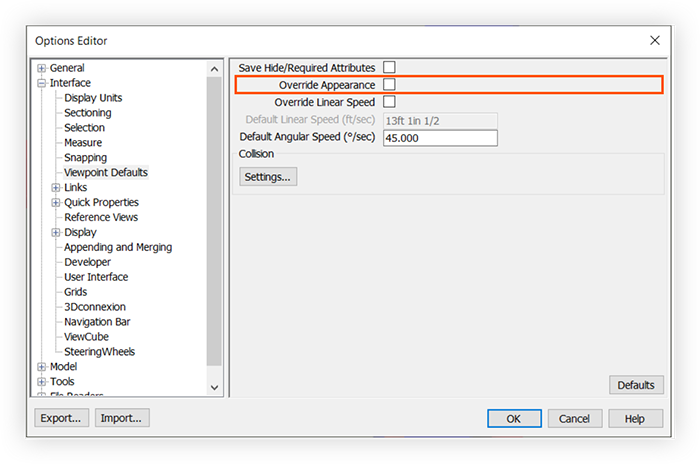
Embora esse problema possa ser imperceptível em pequenos projetos, essas definições podem se tornar problemáticas em projetos e arquivos complexos de grandes. Os pontos de vista isolados podem mais do que dobrar o tamanho real da geometria e dos dados do arquivo. A remoção ou modificação de pontos de vista para remover essas definições pode reduzir o tamanho do arquivo.
- Recomendamos o uso de caixas de corte e planos em vez de "Salvar atributos de ocultação/obrigatórios" quando possível.
- Também recomendamos o uso da definição "Conjuntos de pesquisa com perfis de aparência" em vez de "Substituir a aparência".
Reduzir pontos de vista do relatório de conflitos com o destaque "Preservar resultados"
Outra definição de ponto de vista que pode aumentar o tamanho do arquivo é quando os relatórios de conflitos são exportados como pontos de vista com a definição "Preservar destaque do resultado" ativada.
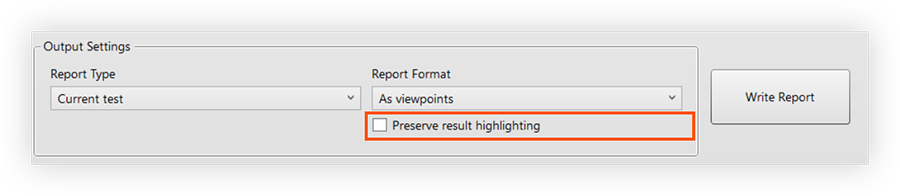
- Recomendamos escrever relatórios sem o destaque de "Preservar resultados" e, em vez disso, aproveitar a guia "Resultados" em Detetive de Conflitos.
Isso retornará você ao estado dos pontos de vista do conflito, em vez do ponto de vista salvando o estado de cada resultado de conflito.
Reduzir o nível de detalhe ou objetos de alta contagem de poligonos
Dependendo do caso de uso do modelo, reduzir o nível de detalhe ou objetos de alta contagem de poligonos em um modelo 3D pode reduzir o tamanho e melhorar o desempenho do modelo.
- Isso pode ser feito simplificando elementos complexos em programas de criação antes da exportação, como a remoção de arruelas, parafusos ou caldas de um arquivo estrutural.
- Outros exemplos de elementos complexos incluem:
- Massas complexas repetitivas, como chefes de bombeiros com zonas de cobertura.
- Avatares detalhados.
- Luminárias, móveis e equipamentos detalhados.
- Outros exemplos de elementos complexos incluem:
Remover dados de nuvem de ponto
Observação
- Esta recomendação é específica para o Plugin de documentos do Procore para Autodesk®.
- Os dados nuvem ponto não aparecem no modelo visualizador no Procore.
Os dados de nuvem ponto são frequentemente usados para criar modelos 3D detalhados de estruturas existentes, mas também podem ser muito grandes e complexos. Para otimizar um modelo 3D, você pode remover pontos desnecessários nuvem dados do modelo.
- Você pode remover nuvem dados de ponto selecionando o ponto nuvem dados na Navisworks e excluindo-os.
A Nuvem de ponto não será processada usando a plugin Documentos do Procore para publicar o modelo na Navisworks.